Den här artikeln visar hur du installerar och konfigurerar KVM på ditt ArchLinux-system.
Del 1: Installera KVM
Installationsproceduren för KVM är lite komplicerad, eftersom du först måste kontrollera systemet för nödvändiga förutsättningar.
Steg 1: Sök efter virtualiseringsstöd
För att kontrollera om virtualisering är aktiverad på din dator, utfärda följande kommando:
$ LC_ALL = C lscpu | grep virtualisering
Maskinvaruspecifikationerna för att köra KVM är VT-x för Intel-processorer och AMD-V för AMD-processorer. Som sådant, om ditt system har hårdvaran för att skapa virtuella maskiner, kommer du att se följande i texten du visas:
Virtualisering: VT-x
eller
Virtualisering: AMD-V
Om inget av dessa visas betyder det att antingen ditt system inte kan stödja virtualisering, eller så är det inaktiverat på maskinen av utvecklarna. Om så är fallet kan du aktivera virtualisering när du startar om ditt system och går in i BIOS.
Steg 2: Sök efter kärnmodul
För att se om ditt system har kärnmodulen för att köra KVM, ange följande kommando:
$ zgrep CONFIG_KVM / proc / config.gz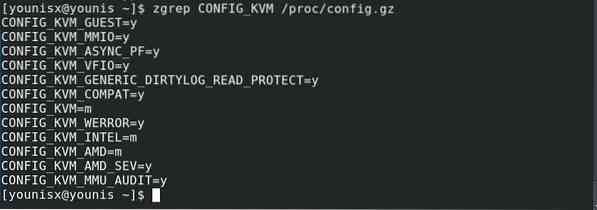
Om du använder en AMD-processor bör du se CONFIG_KVM_AMD (eller CONFIG_KVM_INTEL om du använder intel) följt av = y eller = m, då är du bra att gå.
Steg 3: Installera KVM för ArchLinux
Slå upp terminalen och kör följande kod för en direkt installation av KVM:
$ sudo pacman -S virt-manager qemu vde2 ebtables dnsmasq bridge-utils openbsd-netcat
Detta bör installera KVM på ditt system.
Steg 4: Aktivera och starta KVM
Utfärda följande kommando för att aktivera KVM:
$ sudo systemctl aktiverar libvirtd.service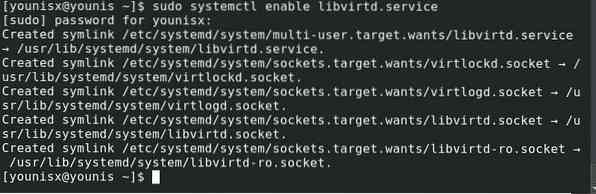
Därefter anger du följande:

Gå sedan till / applikationer och starta VM-chefen.
Del 2: Konfigurera KVM
För att fortsätta använda KVM med ditt vanliga Linux-konto kan du göra det genom att ändra libvirtd.conf-fil. Gå till filen genom att ange följande:
$ sudo pacman -S vim$ sudo vim / etc / libvirt / libvirtd.konf
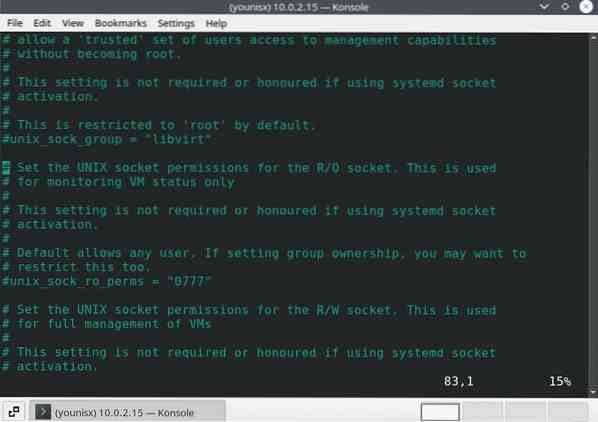
Mellan rad 80-90 bör det finnas termen ”linjär om unix_sock_group.”Du kommer att ändra detta till libvirt.
Hoppa till raderna mellan 100-110 och ändra unix_sock_rw_perms till = 0770
# unix_sock_rw_perms = "0770"Ge sedan ut följande kod för att inkludera ditt vanliga Linux-konto med libvirt.
$ sudo usermod -a -G libvirt $ (whoami)

Starta om libvirt-tjänsten för att tillämpa ändringar. För att göra det, utfärda följande kod:

Du kan nu använda ditt Linux-konto för att använda KVM.
För att skapa virtuella maskiner i en virtuell maskin, aktivera nestad virtualisering genom att ange följande:
$ sudo modprobe -r kvm_intel$ sudo modprobe kvm_intel nestad = 1

För att tillämpa dessa ändringar, ange:

Slutsats
Denna handledning behandlade installationen och konfigurationen av KVM på ArchLinux-system. Om du har följt instruktionerna ordentligt bör du ha KVM installerat på ditt system och redo att köra virtuella maskiner.
 Phenquestions
Phenquestions


